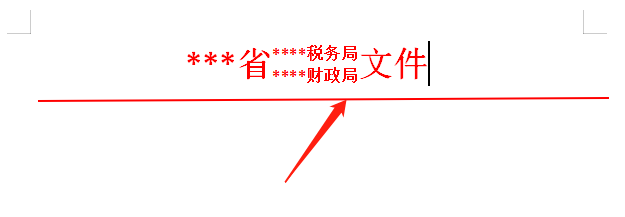1、打开Word文件,输入我们需要制作主题的文字。

2、选中我们需要双行合一的文字,在开始菜单中找到段落设置区域,选择双行合一功能,确定即可。

3、选中文字区域,调整文字格式大小,字体设置为红色,对齐设置为“居中"。

4、点击”插入“菜单,找到形状功能,选择横线,在标题下面画出我们需要的长度。
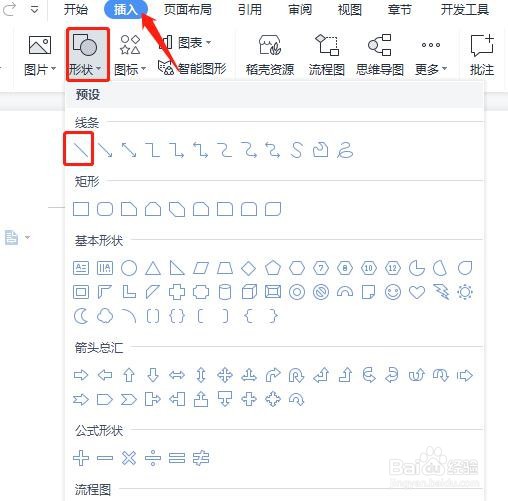
5、然后双击横线,即可设置横线的颜色和宽度,设置横线颜色为红色,宽度为0.5磅,设置完成。
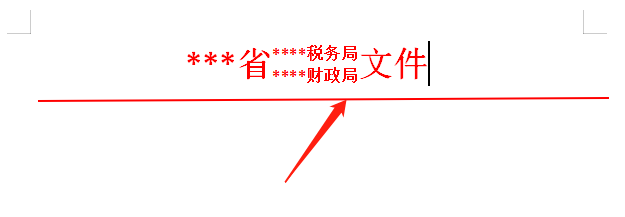
时间:2024-10-12 02:22:20
1、打开Word文件,输入我们需要制作主题的文字。

2、选中我们需要双行合一的文字,在开始菜单中找到段落设置区域,选择双行合一功能,确定即可。

3、选中文字区域,调整文字格式大小,字体设置为红色,对齐设置为“居中"。

4、点击”插入“菜单,找到形状功能,选择横线,在标题下面画出我们需要的长度。
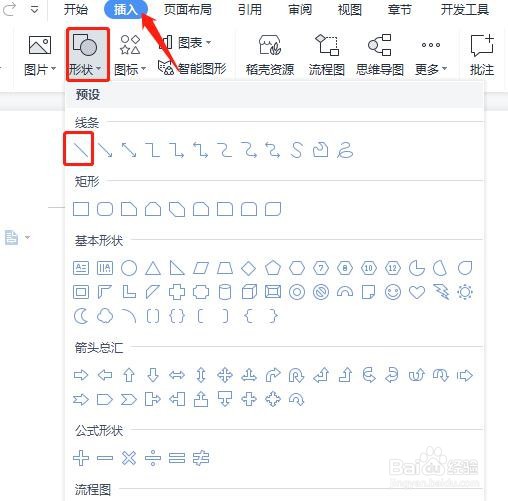
5、然后双击横线,即可设置横线的颜色和宽度,设置横线颜色为红色,宽度为0.5磅,设置完成。